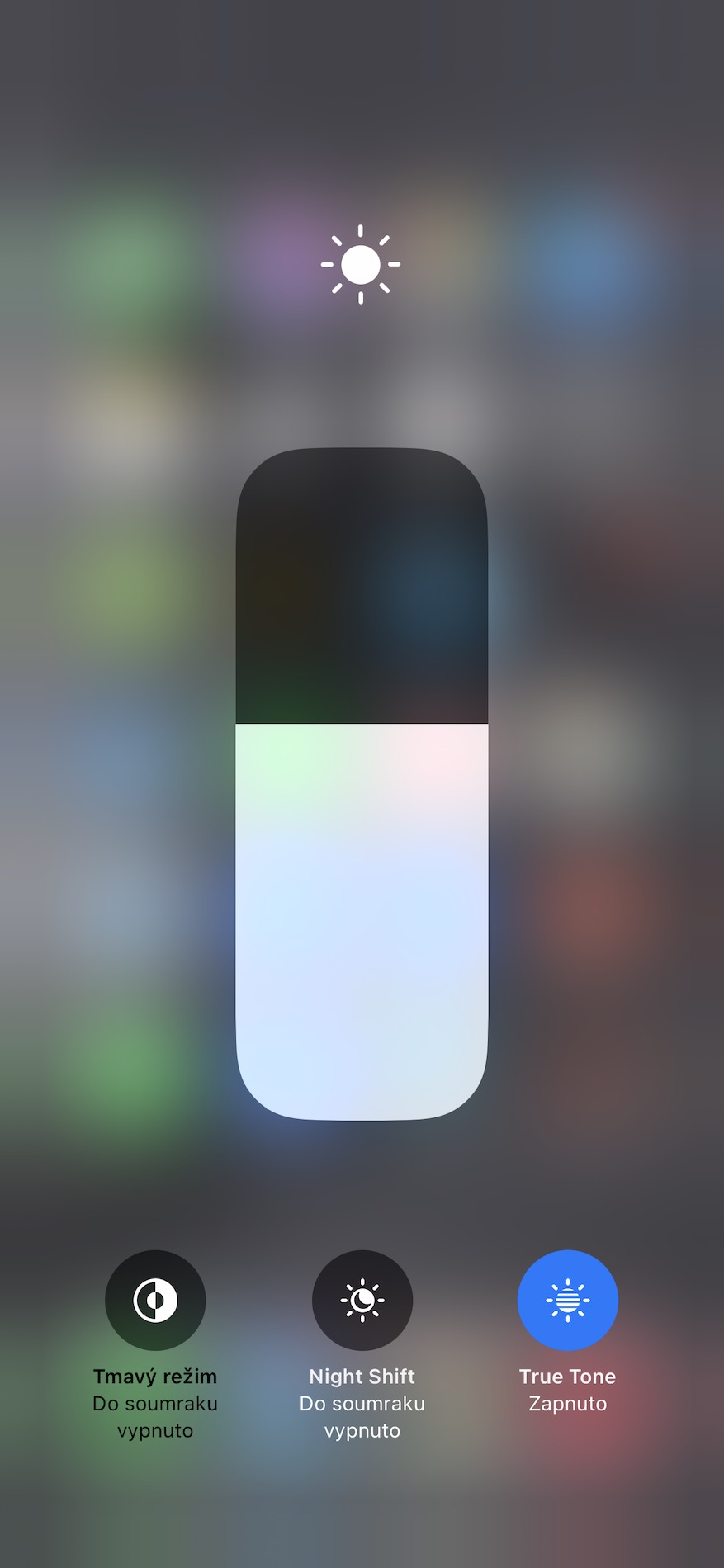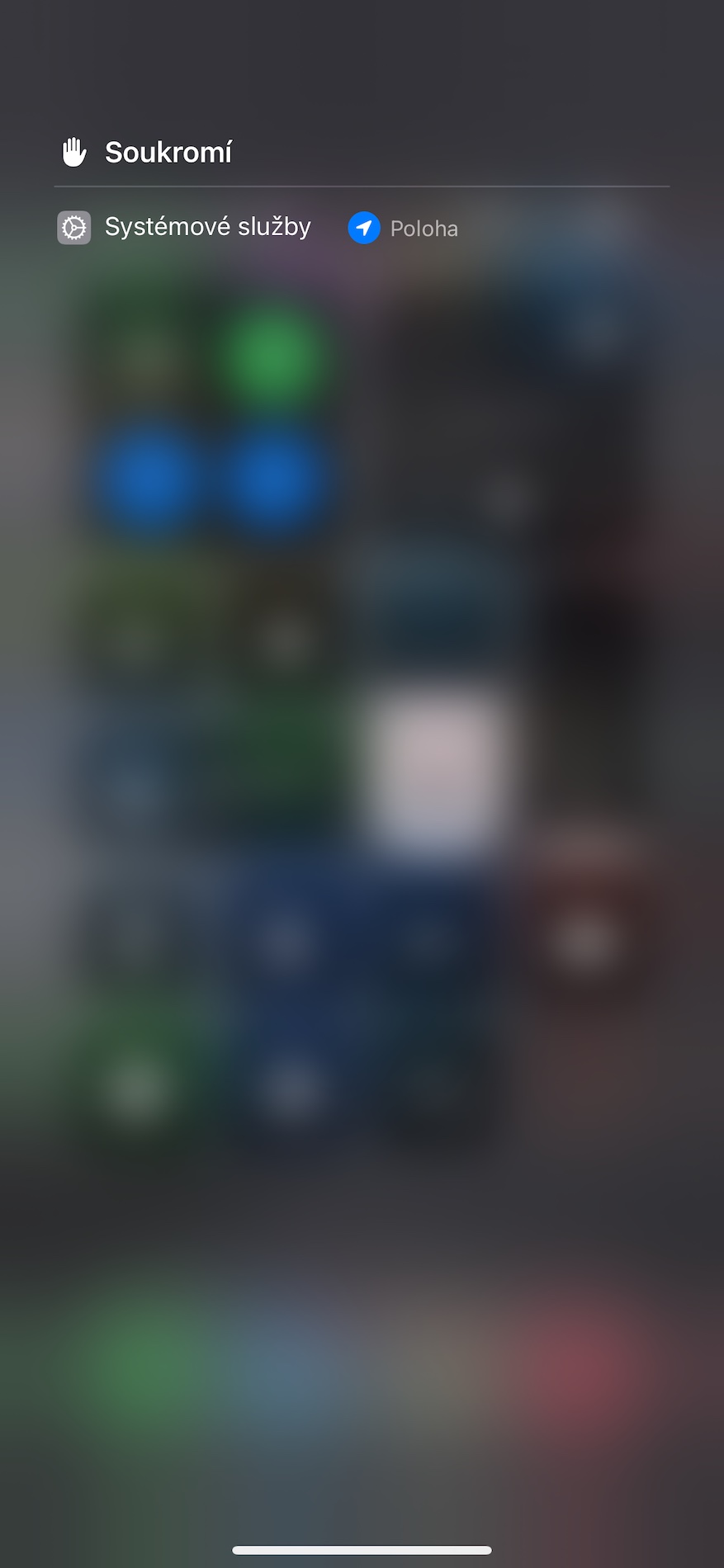Változtassa meg a hangerőt
Számos módszer használható az iPhone hangerejének módosítására. Az egyik a Vezérlőközpont használata, ahol csak gesztusokat használhatunk, és nem kell megnyomni egyetlen gombot sem. Aktiváláshoz csúsztassa ujját a kijelző jobb felső sarkából a közepe felé Irányító központ, ahol egyszerűen növelheti vagy csökkentheti a hangerőt a megfelelő csempére húzva. A második lehetőség egyetlen gomb megnyomása a hangerő szabályozásához. Ez aktiválja az iPhone kijelzőjének bal oldalán található csúszkát, amelyen húzással állíthatja be a hangerőt.
Beszélgetési idő az Üzenetek alkalmazásban
A kézmozdulatot akkor is használhatja, ha a natív üzenetekben szeretné megtudni, hogy egy adott üzenet mikor lett elküldve. Ebben az esetben elég egy buborék az adott üzenettel a beszélgetésben görgessen jobbról balra – az üzenettől jobbra megjelenik a küldés ideje.
Lehet, hogy érdekel téged

Másolás és beillesztés
Gesztusokat is használhat az iPhone készüléken, ha tartalmat szeretne másolni, majd beilleszteni. Egy kis kézügyesség kell hozzá, de gyorsan megtanulod a gesztusokat. Először jelölje be a másolni kívánt tartalmat. Ezután hajtson végre egy háromujjas mozdulatot, lépjen oda, ahová be szeretné szúrni a tartalmat, és hajtsa végre három ujjnyi nyitott gesztus – mintha felvetted volna a tartalmat és újra ledobtad volna az adott helyen.
Lehet, hogy érdekel téged

Virtuális trackpad
Ezt a gesztust minden bizonnyal minden tapasztalt Apple-felhasználó ismeri, de újdonság lehet az új iPhone tulajdonosok vagy a kevésbé tapasztalt felhasználók számára. Könnyen és gyorsan változtathatja iPhone-ja billentyűzetét egy hasznos virtuális trackpaddé, amely megkönnyíti a kurzor mozgatását a kijelzőn. Ebben az esetben a gesztus nagyon egyszerű – elég tartsa az ujját a szóköz billentyűn és várja meg, amíg a betűk eltűnnek a billentyűzetről.
A kijelző lehúzása
A kijelző lehúzásának gesztusa különösen hasznos a nagyobb iPhone modellek tulajdonosai számára. Ha bármikor problémába ütközik az iPhone egy kézzel történő vezérlése, nagyíthatja a kijelző tetejét úgy, hogy ujját közvetlenül az alsó széle fölé helyezi, és egy rövid lefelé csúsztatással mozdul el. Ezzel kényelmesen elérhető közelségbe kerül a kijelző tetején található tartalom. A mozdulatot először aktiválni kell Beállítások -> Kisegítő lehetőségek -> Érintés, ahol aktiválja az elemet Reach.